Zašto pišem slova u programu Microsoft Word prilikom upisivanja?
Znaš li situaciju kada tekst u tekstu koji se nalazi ispred pokazivača pokazivača nije prebačen na stranu tijekom upisivanja novog teksta, ali jednostavno nestaje, jede li se? Često se to događa nakon uklanjanja riječi ili pismo i pokušaja unosa novog teksta na ovo mjesto. Situacija je prilično česta, a ne najugodnija, ali kao problem, lako je riješena.
Sigurno ste zainteresirani ne samo da uklonite problem kojim riječ jede jedno po jedno slovo, već i da razumije razlog zbog kojeg je program tako gladan. Jasno to znati bit će korisno u ponovnom susretu s problemom, pogotovo ako uzmete u obzir činjenicu da se pojavljuju ne samo u Microsoft Wordu, već iu Excelu, kao iu mnogim drugim programima u kojima možete raditi s tekstom.
Zašto se to događa?
To je sve o uključenom načinu zamjene (ne treba se miješati s automatskom zamjenom), to je zbog toga što Riječ i pojede slova. Kako ste mogli omogućiti taj način rada? Nasumično, ne u suprotnom, jer se uključuje pritiskom na tipku "INSERT" , koja se na većini tipkovnica nalazi u blizini tipke "Backspace" .

Pouka: AutoCorrect u programu Word
Najvjerojatnije, kada ste izbrisali nešto u tekstu, slučajno dodirnuli i ovaj ključ. Dok je ovaj način rada aktivan, nećete moći pisati novi tekst usred drugog teksta - slova, simboli i prostori neće se pomicati udesno, kao što obično radi, ali jednostavno nestaju.

Kako riješiti taj problem?
Sve što trebate učiniti da biste isključili zamjenski način je ponovno pritisnite tipku "INSERT" . Usput, u ranim verzijama Worda, status načina zamjene prikazan je na donjem retku (gdje su navedene stranice dokumenta, broj riječi, parametri provjeravanja pravopisa i drugi).

Čini se da ništa nije lakše nego pritisnuti samo jedan ključ na tipkovnici i time eliminirati tako neugodan, ali sitni problem. No, na nekim tipkovnicama nedostaje ključ "INSERT" , što znači da u ovom slučaju morate djelovati drugačije.
1. Otvorite izbornik "File" i idite na odjeljak "Options" .
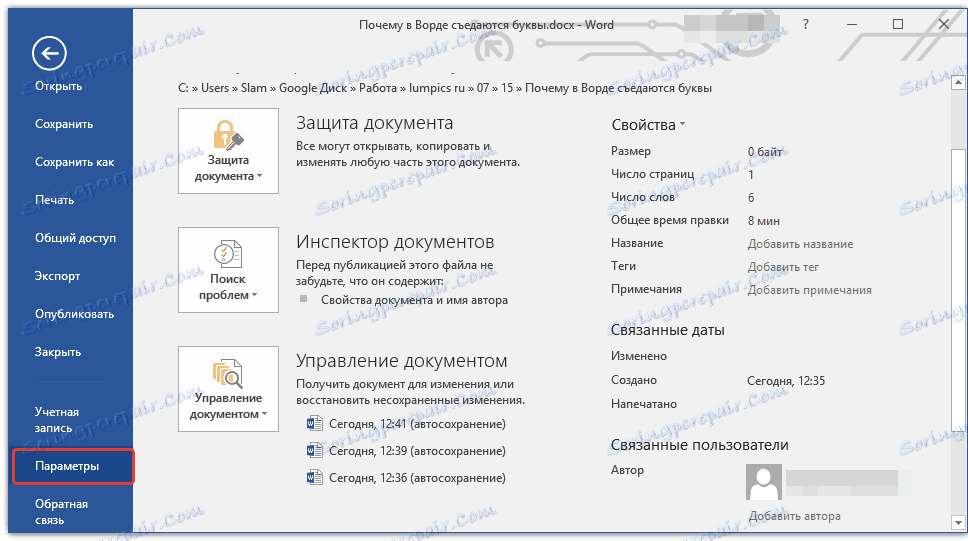
2. U prozoru koji se otvori odaberite "Napredno" .
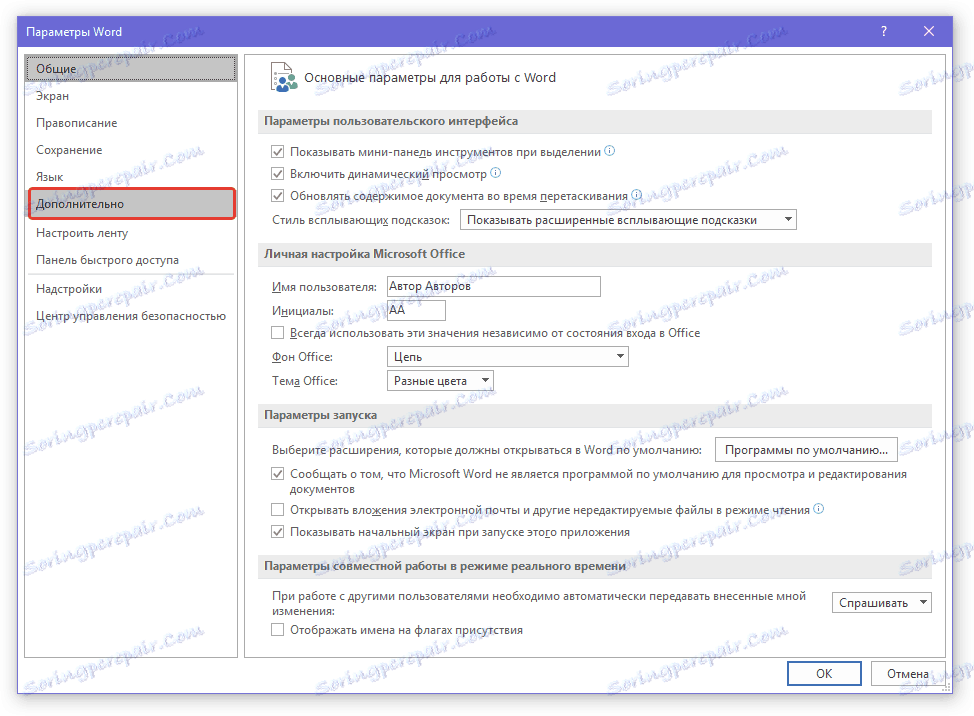
3. U odjeljku "Uređivanje parametara" poništite potvrdni okvir podizbornika "Upotrijebi zamjenski način " pod stavkom "Koristite INS tipku za prebacivanje načina umetanja i zamjene" .
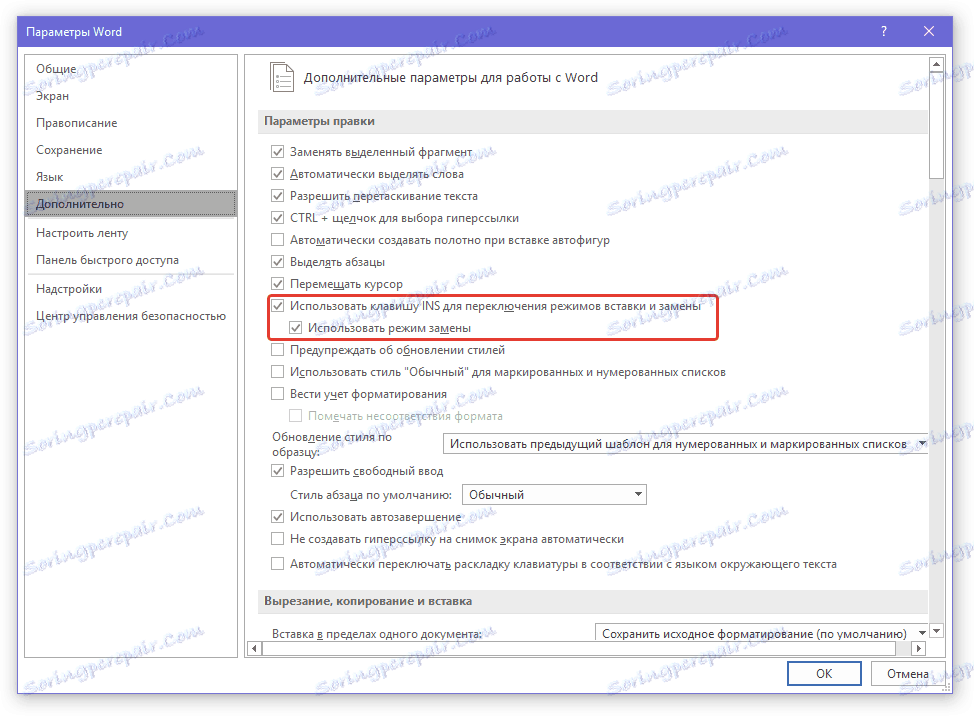
Napomena: Ako ste sigurni da vam uopće nije potreban zamjenski način rada, također možete ukloniti kvačicu iz glavne točke "Koristite INS tipku za prebacivanje načina umetanja i zamjene" .
4. Kliknite "U redu" da biste zatvorili prozor postavki. Sad slučajno uključivanje moda zamjene ne prijeti vam.
To je sve, sad znate zašto Word jede slova i druge simbole, i kako se odvojiti od ove "gluposti". Kao što vidite, nema posebnih napora za rješavanje nekih problema. Želimo vam produktivan i bez problema u ovom uređivaču teksta.